※2025年3月13日更新:現状、iOS6の端末にApple IDでログインすることはできなくなっています。どのタイミングかは不明ですが、恐らくApple IDの名称がApple Accountになったタイミングかと。
みなさまこんにちは、いかがお過ごしでしょうか。
私ごとではあるのですが、最近古いiOSを搭載したiPhoneとiPadを購入しました。
僕はコレクション用途で頻繁に古いiOSを搭載した端末を購入するのでやり方は知っていましたが、案外知らないという人もいるのではないかなと言うことで今回記事にしてみました。

今iPhoneを使っている人の多くは2ファクタ認証を使っているのではないでしょうか。大概は問題なく認証できるのですが、2ファクタ認証が登場する前のiOSを搭載している場合、6桁のコードを入力する画面がでないのです。
今回はiOS 6.0.1を搭載したiPhone 5で実際にサインインをやってみます。もう6年以上前のiOSなので相当古いです。
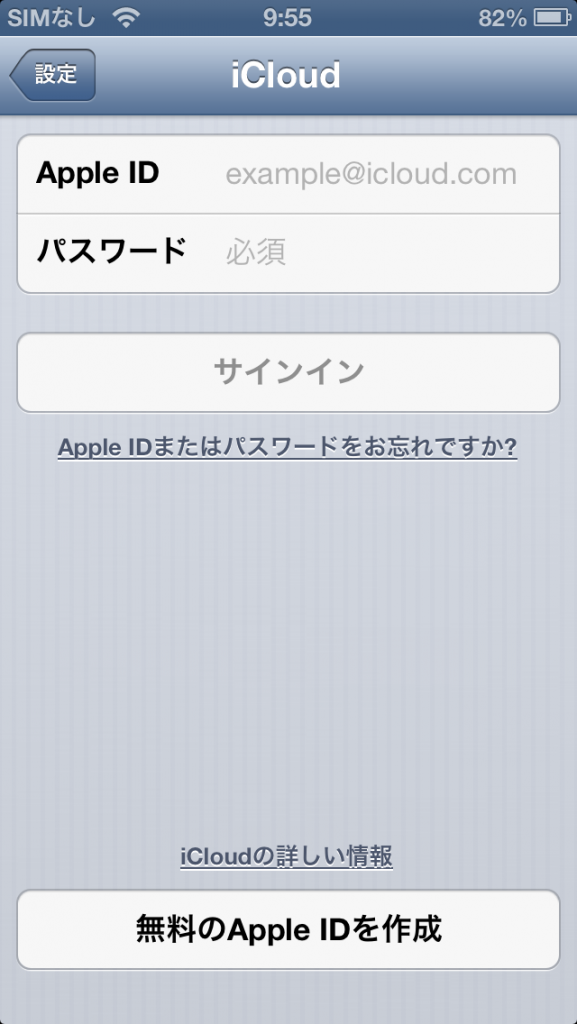
最初はいつも通り、自分のApple IDとパスワードを入れてサインインを選択します。
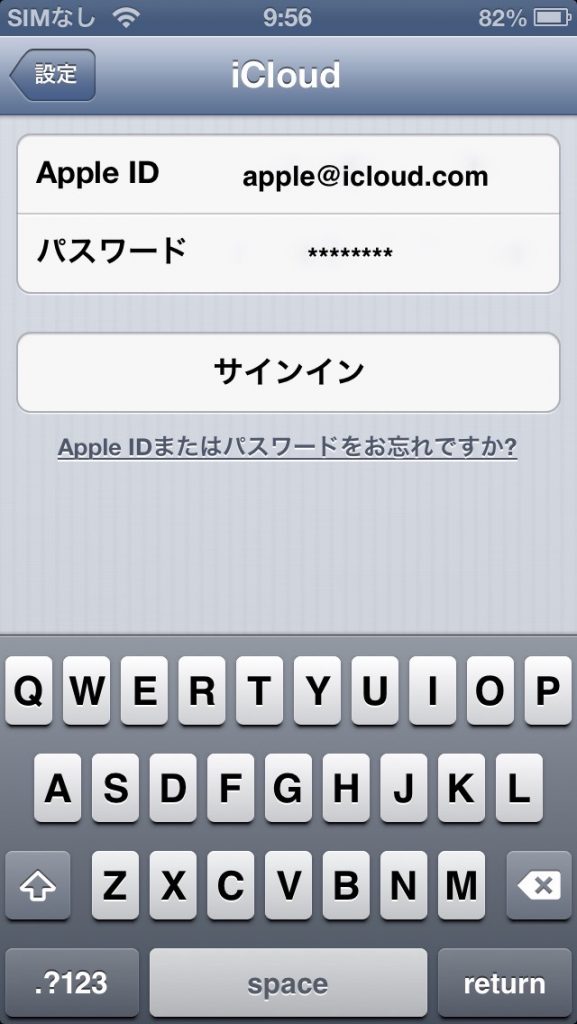
すると「検証中…」となり、下のような画面が出てくると思います。実はこのダイアローグにはちゃんとログインのやり方が書いてあるのですが、ログインできなくて焦っていると案外見逃してしまいがちです(笑)
と言うことで書いてある通り、もう一度パスワードの入力欄に「自分のApple IDパスワードと6桁の認証コード」を入れてサインインします。
最初にパスワードを入れた後に、他の2ファクタ認証ができるデバイスにサインインの許可が求められますので許可をします。そのあと6桁の数字が表示されるので、それをサインインする側のパスワード欄にいれましょう。
ちなみに2ファクタ認証を許可するデバイスはそれなりに新しいiOSかmacOSを搭載したデバイスである必要があります。
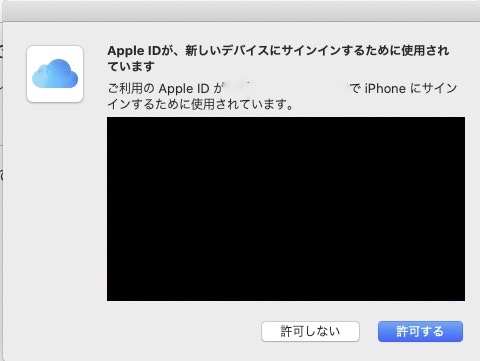
するとこのように、ちゃんと古いiOS端末でもログインができました。どれくらい古いiOSバージョンまでログイン可能なのかまでは分かりませんが、少なくともiPhone 4のiOS 5ではログインができることを確認しています。
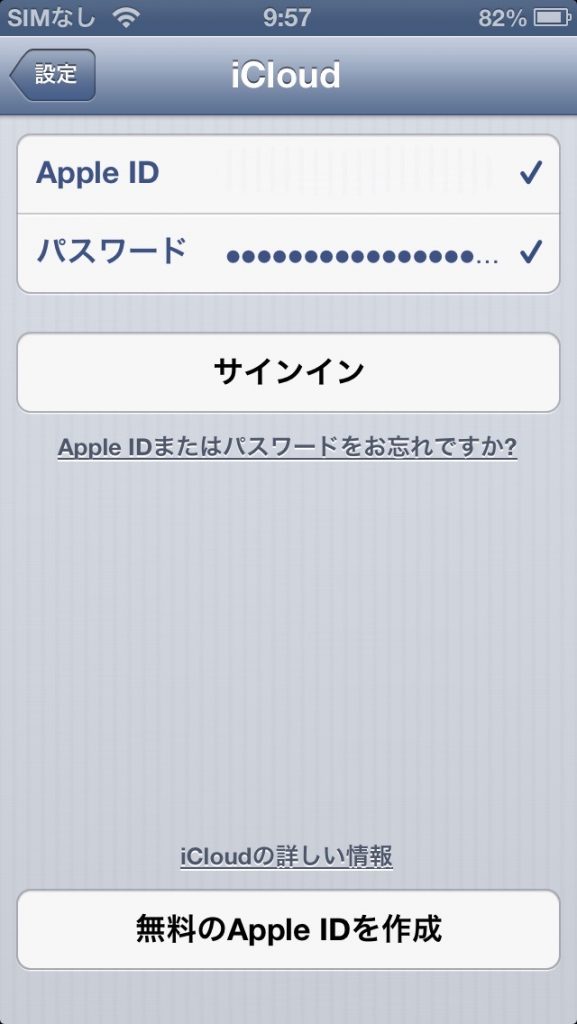
と言うことで今回は古いiOSを搭載したデバイスで2ファクタ認証を通過させる方法を紹介させていただきました。需要はかなり限られていると思いますが、お役にたてればいいなと思います。

それでは短いですが、今回はこれで以上となります。最後までみていただきありがとうございました!
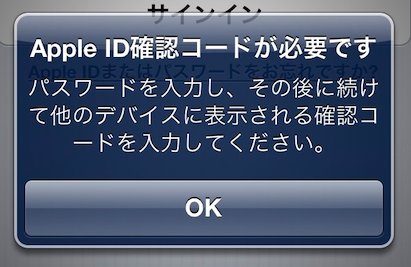
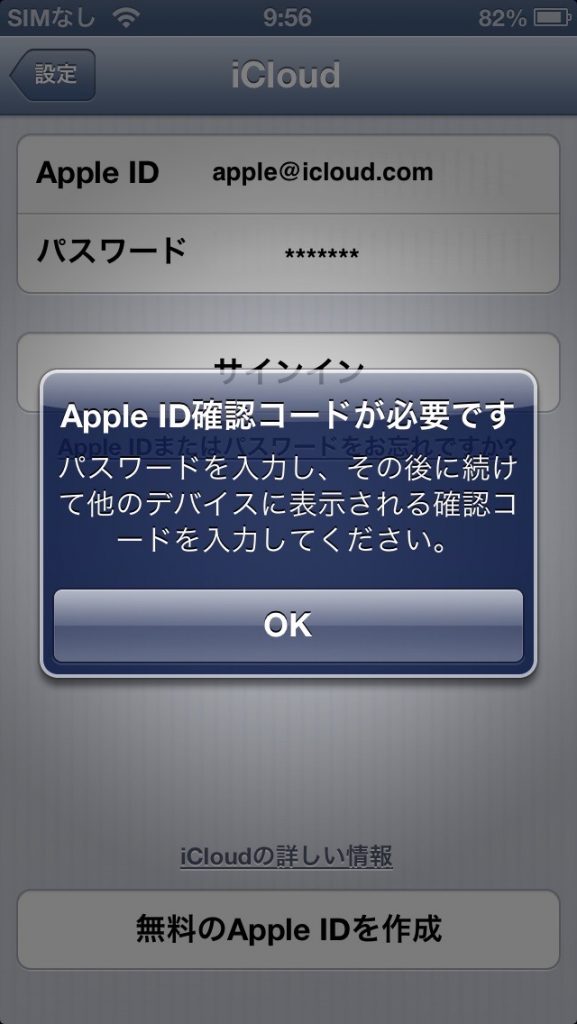
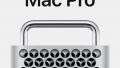

コメント
iPhone4(iOS7.1.2)ユーザーです。
ずっとログインできずに絶望していたのですが、できました!
本当に本当にありがとうございました。
コメントありがとうございます。
お役に立ったようで良かったです!